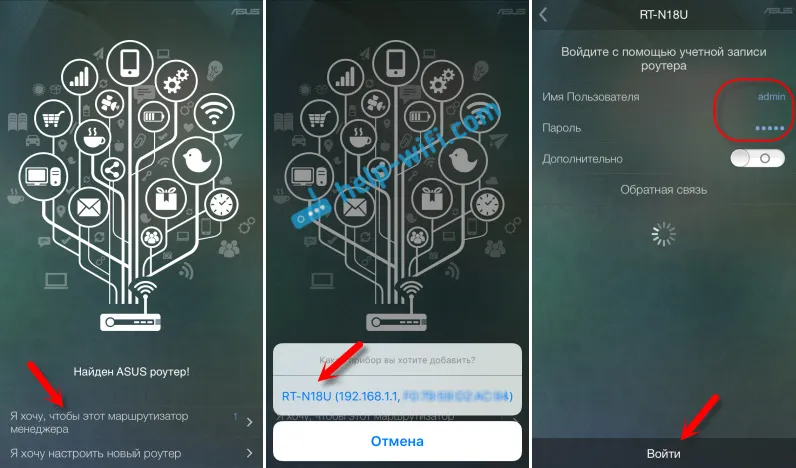Chci říci, že notebook je připojen k domácí síti, všichni ostatní spotřebitelé signálu Wi-Fi: smartphony, iPad pracují ze signálu Wi-Fi na tomto místě beze změn. Poté, co jsem sledoval videa na YouTube týkající se tohoto problému, rozhodl jsem se otevřít počítač a problém sám vyřešit.
Nikdy jsem to neudělal sám. Stručně řečeno, otevřel jsem vnitřky, našel bezdrátový adaptér a anténu, sundal ji, vyfotografoval (připojím ji níže).

Rozumím všemu, ale nevím, kam umístit druhý konec antény (tento konec byl zasunut pod zadní okraj základní desky a není připojen k ničemu). Když jsem se podíval na informace o anténách, pochyboval jsem, že je to správné.
Minulý rok jsem dal laptop na opravu, změnili na mě procesor, nikdo jiný se na něj nedíval. Našel jsem spoustu informací, ale nevím, kam to má skončit, zda je nutné změnit anténu. Wi-Fi funguje dobře do 3 metrů a poté signál rychle mizí. S největší pravděpodobností je to anténa. Potřebujete radu. Děkuji předem. Omlouváme se za otázku, jsem mladý specialista na interní notebooky, snažím se to udělat sám, je mi 68 let. Jsem z Běloruska a jsem v Kanadě, musím používat mozek sám.
Odpovědět
Ahoj. Problém ve vašem případě je zřejmý. Kabel, který vede z modulu Wi-Fi k anténě Wi-Fi, je roztřepený a roztržený. Tato anténa (malý talíř) je obvykle umístěna pod horním krytem notebooku (za obrazovkou). Takto vypadá anténa Wi-Fi v notebooku:

Bez antény uvidí notebook (a jakékoli zařízení) sítě Wi-Fi pouze poblíž routeru. To je pochopitelné, protože anténa je v podstatě deaktivována.
Vidím tři možnosti řešení vašeho problému:
- Musíte rozebrat notebook, najít druhý konec kabelu, který vede k Wi-Fi anténě a spát je.
- Kupte si a nainstalujte do svého notebooku novou anténu Wi-Fi. V souladu s tím je třeba rozebrat i samotný notebook.
- Zakažte vestavěný modul Wi-Fi v nastavení, kupte nějaký kompaktní adaptér USB Wi-Fi a připojte se k internetu pomocí tohoto modulu.
Pokyny, které mohou být pro vás užitečné:
- Jak vyměnit modul Wi-Fi v notebooku?
- Adaptér Wi-Fi pro notebook. Jak vyměnit vestavěný modul Wi-Fi?
Po připojení kabelu z modulu Wi-Fi a antény nebo po výměně antény notebook lapne Wi-Fi stejně jako dříve. Nejen poblíž samotného routeru.